SamsungのスマートフォンでGalaxy AIをオフにする方法

Samsung の携帯電話で Galaxy AI を使用する必要がなくなった場合は、非常に簡単な操作でオフにすることができます。 Samsung の携帯電話で Galaxy AI をオフにする手順は次のとおりです。
USBを使用したWindowsのインストールは、簡単で便利なだけでなく、ディスクの使用時に発生する問題を大幅に軽減します。ただし、WindowsをインストールするためのUSBを作成することは、多くの人がそれを知って実行する方法ではありません。この記事では、Grub4dosからUSBブートを行う方法について説明します。
ただし、この記事のようにGrub4dosでUSBブートを作成するには、上記のメインツールに加えて、インストールしようとしているWindowsのHirenのBootCDおよびISOファイルも必要です。
MicrosoftからISOファイルWindows 7、ISO Windows XPをダウンロード
ディスクを使用してコンピューターを再インストールすることは、ユーザーがWindowsをより簡単かつ効果的にコンピューターにインストールするのに役立つ他の多くのソフトウェアやツールが存在する今では過去のものとなっています。今日Windowsをインストールするために最もよく使用される方法の1つは、USBブートを使用することです。
必要条件:
上記の条件を満たしたら、以下の手順を実行できます。
ステップ1:USBを接続すると、コンピューターでブートが作成され、そのアイコンを右クリックして、[ フォーマット... ]を選択します。

ステップ2:小さなウィンドウが表示され、USBをNTFSまたはFAT32フォーマットでフォーマットできます。問題はありません。開始するには、[ 開始]を選択します。

USBにデータがあるかどうかを確認するメッセージが表示されます。[ キャンセル]を選択して終了し、データを保存してからもう一度実行するか、[ OK]を選択してフォーマットします(データは失われます)。
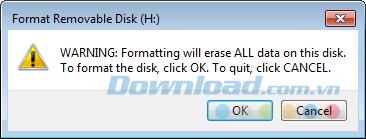
正常にフォーマットし、[ OK ]をクリックしてメッセージウィンドウを閉じます。
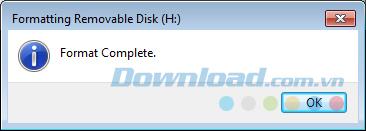
続行する前にUSBをフォーマット
手順3:必要なツールがない場合はダウンロードします。

Hiren のBootCDとGrub4dosをダウンロードしてください。
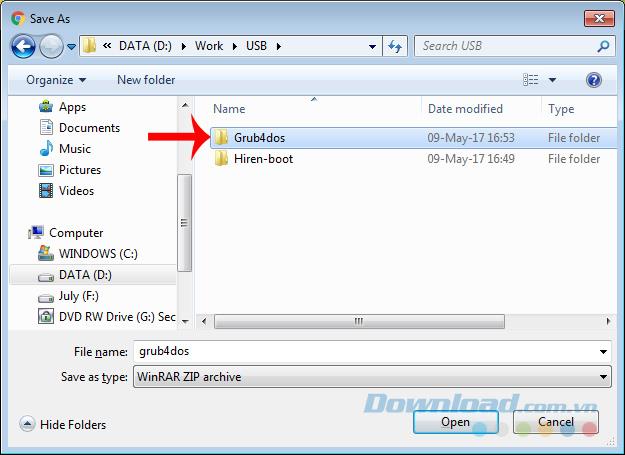
どちらのソフトウェアもDownload.com.vnから無料でダウンロードできます。
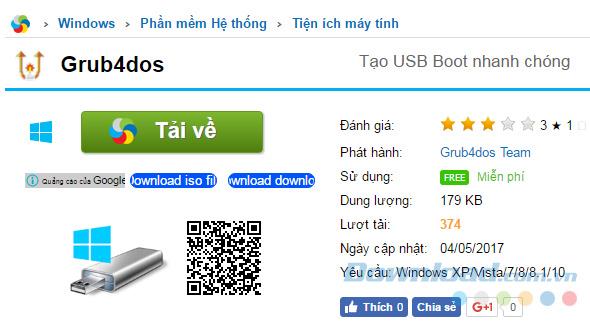
ステップ4:Grub4dosファイルを抽出します(抽出方法は次のとおりです。ファイルを左クリックしてオブジェクトを選択し、右クリックして[ ファイルを抽出 ... ] または[ ここに抽出 ]を左クリックします)。
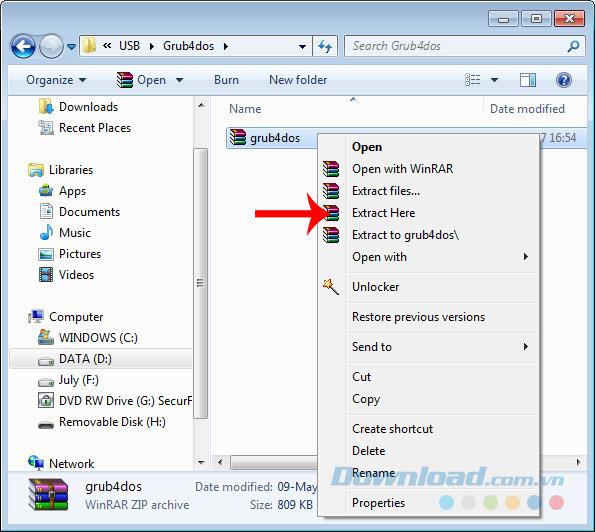
ステップ5:抽出されたファイルを確認し、ファイルgrubinst_guiを見つけます。それを右クリックし、「管理者として実行」を選択して、管理者権限でソフトウェアを起動します。

管理者権限でアプリケーションを実行します
ステップ6:これは、このソフトウェアのメインインターフェイスです。順番に実行:

この時点で、コマンドプロンプトが表示されます。Enter キーを押して確認し、このウィンドウを閉じます。
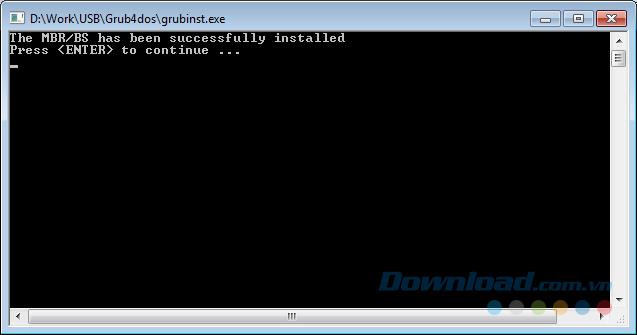
Grub4Dosから戻って終了します。
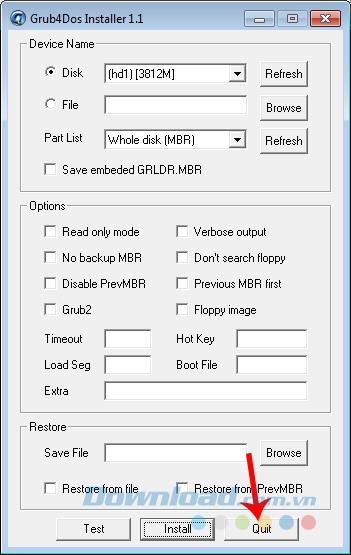
Grub4Dosを終了する
ステップ7:オープン最初にファイルを解凍したGRUB4DOSを保存するフォルダ、ファイルを見つけてコピーgrldrとのmenu.lst USBに。

Grub4Dos の抽出されたフォルダーに2つのファイルをコピーし、USBに貼り付けます
手順8:Hirenのブートファイルの抽出を続行します。

この処理には時間がかかるため、数分お待ちください。次に、解凍したものをすべてコピーし、 USBに貼り付けます。
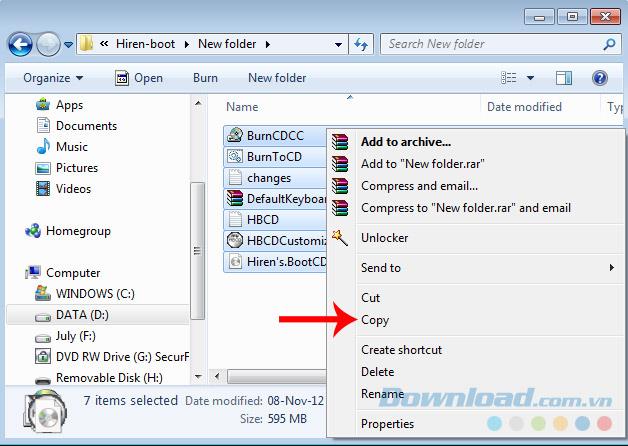
Hiren's Boot to USBを抽出した後、ファイル全体をコピーして貼り付け続けます
これは、上記の2つのステップでコピーしたデータを貼り付けるときのUSBのインターフェイスです。
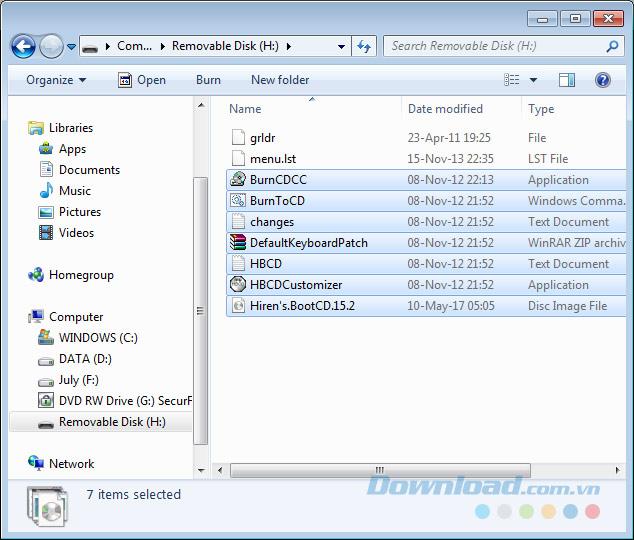
ステップ9:同じように、WinのISOファイルを抽出します(ここではWindows 7を使用しています)。

また、抽出が完了したらファイル全体をコピーします
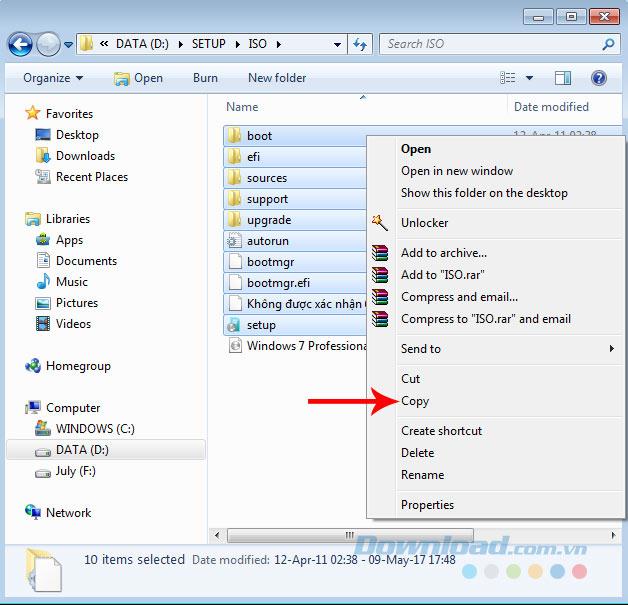
それらをUSB内の他のファイルと同じ場所に貼り付けます。
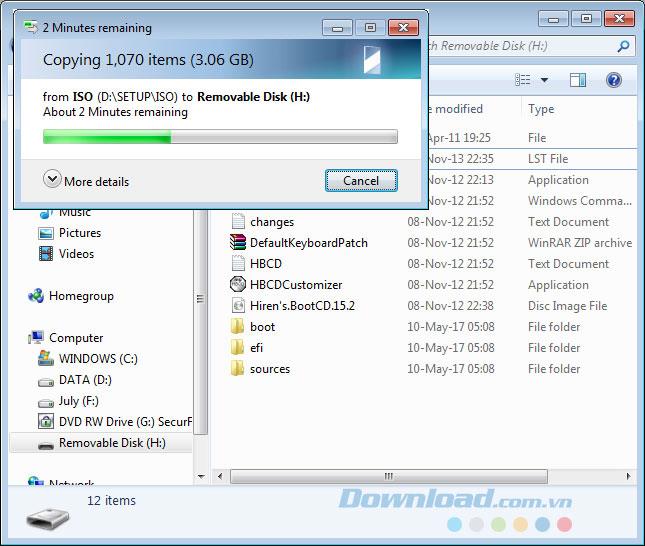
ISOファイルの抽出データをコピーして貼り付けます
完了すると、USBは以下のようになります。
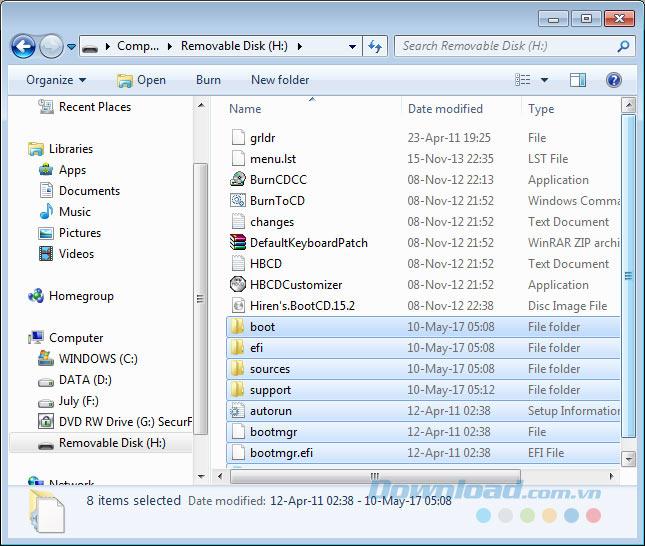
これでコンピュータを再起動し、Grub4Dosを使用してUSBブートからWindows をインストールできます。
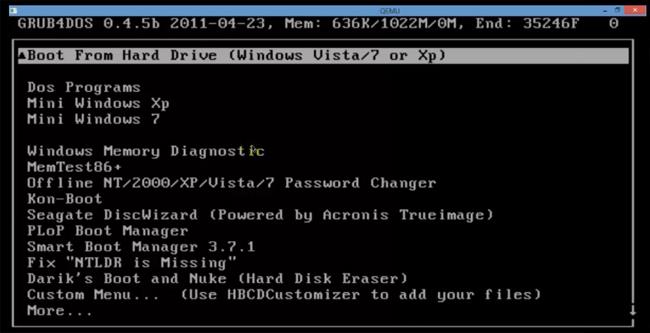
この Windowsのインストール方法は、さまざまなWindowsオペレーティングシステムで実行できます。Grub4DosとHiren's Bootを使用し、Windows ISOファイルを変更するだけです。
実装が成功することを願っています!
Samsung の携帯電話で Galaxy AI を使用する必要がなくなった場合は、非常に簡単な操作でオフにすることができます。 Samsung の携帯電話で Galaxy AI をオフにする手順は次のとおりです。
InstagramでAIキャラクターを使用する必要がなくなったら、すぐに削除することもできます。 Instagram で AI キャラクターを削除するためのガイドをご紹介します。
Excel のデルタ記号 (Excel では三角形記号とも呼ばれます) は、統計データ テーブルで頻繁に使用され、増加または減少する数値、あるいはユーザーの希望に応じた任意のデータを表現します。
すべてのシートが表示された状態で Google スプレッドシート ファイルを共有するだけでなく、ユーザーは Google スプレッドシートのデータ領域を共有するか、Google スプレッドシート上のシートを共有するかを選択できます。
ユーザーは、モバイル版とコンピューター版の両方で、ChatGPT メモリをいつでもオフにするようにカスタマイズすることもできます。 ChatGPT ストレージを無効にする手順は次のとおりです。
デフォルトでは、Windows Update は自動的に更新プログラムをチェックし、前回の更新がいつ行われたかを確認することもできます。 Windows が最後に更新された日時を確認する手順は次のとおりです。
基本的に、iPhone で eSIM を削除する操作も簡単です。 iPhone で eSIM を削除する手順は次のとおりです。
iPhone で Live Photos をビデオとして保存するだけでなく、ユーザーは iPhone で Live Photos を Boomerang に簡単に変換できます。
多くのアプリでは FaceTime を使用すると SharePlay が自動的に有効になるため、誤って間違ったボタンを押してしまい、ビデオ通話が台無しになる可能性があります。
Click to Do を有効にすると、この機能が動作し、クリックしたテキストまたは画像を理解して、判断を下し、関連するコンテキスト アクションを提供します。
キーボードのバックライトをオンにするとキーボードが光ります。暗い場所で操作する場合や、ゲームコーナーをよりクールに見せる場合に便利です。ノートパソコンのキーボードのライトをオンにするには、以下の 4 つの方法から選択できます。
Windows を起動できない場合でも、Windows 10 でセーフ モードに入る方法は多数あります。コンピューターの起動時に Windows 10 をセーフ モードに入れる方法については、WebTech360 の以下の記事を参照してください。
Grok AI は AI 写真ジェネレーターを拡張し、有名なアニメ映画を使ったスタジオジブリ風の写真を作成するなど、個人の写真を新しいスタイルに変換できるようになりました。
Google One AI Premium では、ユーザーが登録して Gemini Advanced アシスタントなどの多くのアップグレード機能を体験できる 1 か月間の無料トライアルを提供しています。
iOS 18.4 以降、Apple はユーザーが Safari で最近の検索を表示するかどうかを決めることができるようになりました。













